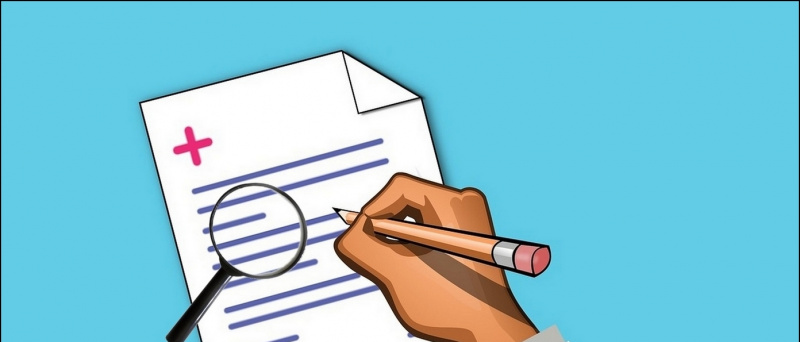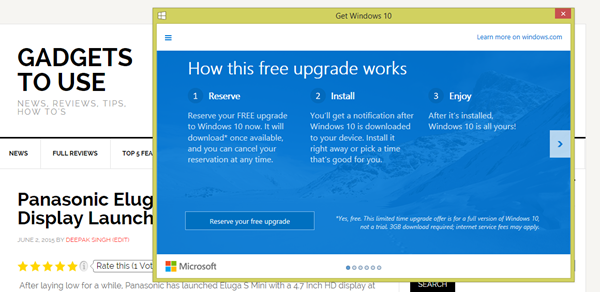Taula de continguts
Aquesta guia us mostrarà que heu de piratejar la vostra Nintendo 3DS i instal·lar el microprogramari personalitzat Luma3DS mitjançant l'explotació Seedminer, que us permetrà executar aplicacions homebrew i jocs de còpia de seguretat. Amb CFW, el vostre 3DS podrà fer moltes coses que d'una altra manera no serien possibles en una consola com ara- Instal·lació de còpies de seguretat de jocs 3DS i DLC (Region Free)
- Reproducció de ROM DS originals
- Instal·leu els títols de la consola virtual (GBC, GBA, SNES, etc.)
- Bolqueu els cartutxos i reproduïu-los directament des de la targeta SD
- Importeu fitxers desats
- Codis de trampes
- Frogminer_save
- b9sTool
- Luma3DS
- Menú Homebrew
- FBI
- DSP1
- Homebrew Launcher Wrapper
- Punt de control
- Luma Updater
- GodMode9
(Nou) Nintendo 3DS (XL) al microprogramari en estoc 11.13.0
- Aquest mètode és compatible a totes les consoles Nintendo 3DS existents del firmware 11.13.0
- Tots els dispositius antics, nous, 2D i XL són compatibles
(Micro) targeta SD (32 GB o més gran) ![seedminer bruteforce mòbil]()
- Es necessita una targeta SD per emmagatzemar els fitxers d'explotació i les aplicacions casolanes
- Es recomana 32 GB o més per emmagatzemar jocs
- La targeta SD ha de tenir el format FAT32
- Les targetes MicroSD són compatibles amb les consoles 3DS antigues mitjançant un adaptador MicroSD a SD
Connexió a Internet
- Necessitareu una connexió a Internet per utilitzar el mètode Seedminer
- Seedminer requereix que entreu en línia amb el vostre Mii i afegiu un amic mitjançant Friend Code
Funcionament de l'aplicació de configuració d'Internet de DS
- El mètode Fredtool requereix l'aplicació DS Internet Settings
- Al vostre 3DS, aneu a[Ajustos del sistema]->[Configuració d'Internet]->[Connexions de Nintendo DS]
- Si veieu el[Configuració de la connexió Wi-Fi de Nintendo]pantalla, el vostre 3DS és compatible amb el mètode Fredtool
Obteniu ID0 i el codi d'amic
- Introduïu la targeta SD i obriu el
/Nintendo 3DS/carpeta, copieu el nom de 32 caràcters de la carpeta que hi ha dins a un bloc de notes com a referència; aquest és el vostre ID0 - Enceneu el 3DS i assegureu-vos que esteu en línia connectant-vos a la Wi-Fi. (Creeu un Mii si no ho heu fet abans)
- Aneu a la vostra llista d'amics en línia -> [Perfil de milers] -> [Codi d'amics] i anoteu el vostre codi d'amistat per als passos següents
Seedminer: generació de movable.sed
- Aneu al Seedminer al navegador de l’ordinador
- Introduïu el vostre codi d'amic
- Introduïu el vostre ID0 de 32 caràcters
- Completeu el captcha i feu clic [Vés] El vostre
movable.sedpot estar disponible en aquest moment, si és així, descarregueu-lo i continueu amb la secció següent - Registreu el codi amic del bot Bruteforce que apareix a la pàgina Seedminer
- Feu clic a [Continuar] quan el lloc web s’acaba de processar
- Descarregueu el
movable.sedun cop finalitzat el procés
BannerBomb3
- Obriu el fitxer BannerBomb3 webtool al vostre navegador
- Selct [Trieu l'arxiu] i pengeu el vostre
movable.seddossier - Feu clic a [Començar!]
- Descarregueu el
tadmuffin_output.zip, conté elF00D43D5.bindossier - Apagueu la consola i introduïu la nostra targeta SD al vostre PC
- Descomprimeix
tadmuffin_out.zipi aneu a/output/->/Usa_Europe_Japan_Korea/ - Vés a
/Nintendo 3DS/->/ID0/->//->/Nintendo DSiWare/a la targeta SD
Creeu el/Nintendo DSiWare/carpeta si encara no existeix. - Copia
F00D43D5.binde/Usa_Europe_Japan_Korea/al/Nintendo DSiWare/de la targeta SD - Inseriu la targeta SD al vostre 3DS
- Enceneu-lo i engegueu-lo [Ajustos del sistema]
- Anar a [Gestió de dades] -> [DSiWare]
- Seleccioneu [Targeta SD]
Si va funcionar, el 3DS parpellejarà de color rosa / porpra i es bloquejarà. - Apagueu el 3DS i introduïu la targeta SD al vostre PC
- Copieu el nou creat
42383841.bindes de l'arrel de la targeta SD fins a l'escriptori de l'ordinador - Vés a
/Nintendo 3DS/->/ID0/->//->/Nintendo DSiWare/ - Suprimeix
F00D43D5.bin
Prepareu la targeta SD
- Copia
boot.firmdel Luma3DS.7za l'arrel de la targeta SD - Copia
boot.ndsde la b9sTool.zipa l'arrel de la targeta SD - Copia
boot.3dsx(Menú Hombrew) a l’arrel de la targeta SD - Copieu el
/private/carpeta deFrogminer_save.zipa l'arrel de la targeta SD - Creeu una carpeta anomenada
ciaa l'arrel de la targeta SD - Creeu una carpeta anomenada
3dsa l'arrel de la targeta SD - Copia
ctr-no-timeoffset.3dsxal/3ds/carpeta de la targeta sd - Copia
FBI.3dsxal/3ds/a la vostra targeta SD - Copia
FBI.ciaal/cia/a la vostra targeta SD - Copia
Homebrew_Launcher.ciaal/cia/a la vostra targeta SD - Copia
DSP1.ciaal/cia/a la vostra targeta SD - Copia
Checkpoint.ciaal/cia/a la vostra targeta SD - Copia
lumaupdater.ciaal/cia/a la vostra targeta SD
Fedtool
- Obert Fredtool al vostre navegador
- Seleccioneu el vostre
movable.seddossier - Seleccioneu el vostre
42383841.bin - Completeu el captcha i feu clic [Començar]
- Descarregueu el vostre
fredtool_output.zipquan el procés s'hagi completat - Copia
42383841.bindeloutput/hax/carpeta afredtool_output.zipal/Nintendo 3DS/->/ID0/->//->/Nintendo DSiWare/a la vostra targeta SD - Torneu a inserir la targeta SD al vostre 3DS
- Enceneu el 3DS i aneu a [Ajustos del sistema] -> [Gestió de dades] -> [DSiWare]
- A la secció de la targeta SD, seleccioneu [Haxxxxxxxxx!] títol -> [Còpia] -> [D'ACORD]
- Tornar a [Ajustos del sistema] -> [Configuració d'Internet] -> [Connexions de Nintendo DS] -> [D'ACORD]
Flipnote Studio Exploit
- Segueix això guia d'imatges de zoogie sobre com executar l'explotació de l'estudi de flipnote
- També hi ha un exemple de vídeo
Configuració de b9sTool + Luma3DS
- Seleccioneu [Instal·la boot9strap] utilitzant el D-Pad
- Premeu [A] i, a continuació, premeu [COMENÇAR] + [SELECCIONA] al mateix temps per començar la instal·lació
- Premeu [INICI] -> [D'ACORD] després de la instal·lació per sortir de b9sTool i el vostre 3DS es reiniciarà a la configuració de Luma3DS Reinicieu el vostre 3DS mentre manteniu premut [SELECCIONA] per iniciar la configuració de Luma3DS a l'arrencada.
- Encendre [Mostra la cadena NAND o usuari a la configuració del sistema]
- Premeu [COMENÇAR] per desar els canvis i reiniciar el 3DS
Restaura la configuració d'Internet de DS
- Apagueu el 3DS i introduïu la targeta SD al vostre PC
- Copia
42383841.binde/output/clean/a la carpetafredtool_output.zipalNintendo 3DS/ID0//Nintendo DSiWarecarpeta de la targeta SD: sobreescriviu el fitxer existent - Introduïu la targeta SD al 3DS i engegueu-la
- Llançament [Ajustos del sistema] -> [Gestió de dades] -> [DSiWare]
- A la secció de la targeta SD, seleccioneu el títol de Nintendo DSi ™
- Seleccioneu [Còpia] després seleccioneu [D'ACORD]
Instal·leu les aplicacions Homebrew
- Inicieu l'aplicació Baixa Play al vostre 3DS
- Al menú Descarregar reproducció, premeu simultàniament [L] + [Avall] + [SELECCIONA] per obrir el menú Rosalina
- Seleccioneu [Opcions diverses]
- Seleccioneu [Canvieu l’hb. títol de l'aplicació actual.]
- Premeu [B] per continuar
- Premeu [B] per tornar al menú Rosalina
- Premeu el botó [INICI] botó i tanca Descarregar Play
- Torna a iniciar la versió de baixada de Play
- Ara el dispositiu hauria de carregar Homebrew Launcher
- Llançament [ctr-no-timeoffset] de la llista
- Premeu [A] per establir el desplaçament a 0
- Premeu [Començar] per tornar al Homebrew Launcher
- Llançament [FBI] de la llista
- Al menú FBI, aneu a
SD->cia - Seleccioneu [directori actual]
- Seleccioneu [Instal·leu i suprimiu tots els CIA] després premeu [A] per confirmar
- Quan finalitzi la instal·lació, premeu [Inici] després tanqueu Baixa Play
- Inicieu el [DSP1] al menú Inici
- Un cop finalitzat el procés, premeu [B] per finalitzar l'aplicació i tornar al menú inicial
Configureu Luma3DS per arrencar sense targeta SD
- Apagueu el 3DS i introduïu la targeta SD al vostre PC
- Creeu una carpeta anomenada
payloadsa/luma/a la vostra targeta SD - Copia
GodMode9.firmdel GodMode9.zipal/luma/payloads/a la vostra targeta SD - Copieu el
gm9de la carpeta GodMode9.zipa l'arrel de la targeta SD - Inseriu la targeta SD al vostre 3DS
- Enceneu el vostre 3DS mentre manteniu premut [COMENÇAR] per arrencar a GodMode9
- Premeu [A] Si se us demana que feu una còpia de seguretat dels fitxers essencials o que configureu la data i l'hora de RTC, premeu [A] per continuar un cop finalitzada
- Premeu [Inici] per al menú d'accions
- Seleccioneu [Scripts ...]
- Seleccioneu [GM9Megascript]
- Seleccioneu [Scripts de la guia de Plailect]
- Seleccioneu [Configureu Luma3DS a CTRNAND]
- Premeu [A] per continuar quan se us demani
- Premeu [A] per desbloquejar l'escriptura SysNAND (lvl2), introduïu el botó combinat
- Premeu [A] per continuar
- Seleccioneu [Neteja de la targeta SD]
- Premeu [A] per continuar quan se us demani
- Premeu [A] per continuar un cop finalitzada la neteja
- Premeu [B] per tornar al menú GM9Megascript
- Seleccioneu [Surt] per tornar al menú principal
- Premeu [A] per tornar a bloquejar els permisos d'escriptura si se us demana
- Premeu [Inici] i seleccioneu [Sistema Poweroff]
Enhorabona, heu piratejat el vostre 3DS amb el firmware personalitzat Luma3DS. Ara podeu instal·lar diverses aplicacions homebrew, així com jocs de còpia de seguretat i DLC amb FBI. És molt recomanable que el vostre següent pas és fer una còpia de seguretat del vostre 3DS amb GodMode9, podreu restaurar el sistema en cas que alguna cosa vagi malament.
Propers passos
Còpia de seguretat del sistema 3DS (Recomanat)
- GodMode9 de d0k3 és un potent gestor de fitxers homebrew per a 3DS amb diverses funcions
- També es pot utilitzar per fer còpies de seguretat de tot el sistema 3DS en un fitxer i restaurar-lo més tard
Instal·lació de còpies de seguretat 3DS
- Instal·leu còpies de seguretat 3DS fàcilment amb l'FBI
Juga a DS Games amb TWiLight Menu ++
- Reprodueix perfectament la ROM de Nintendo DS mitjançant TWiLight Menu ++
- L'aplicació també inclou un gestor de trampes integrat
Instal·la Virtual Console Games (GBC, GBA, SNES, etc.)
- Convertiu els títols de la ROM a la consola virtual i instal·leu-los directament al menú d’inici mitjançant New Super Ultimate Injector
Trucs de Luma3DS amb Checkpoint
- Carregueu fàcilment trampes de joc amb Checkpoint i activeu-les mitjançant el gestor de trampes del menú Rosalina (Luma3DS)
Bolqueu els cartutxos a SD
- Juga els teus jocs sense inserir el cartutx llençant-los directament a la targeta SD amb GodMode9
- Els cartutxos es poden bolcar en diversos formats:
.ciaper a consoles 3DS,.3dsper a emuladors o.ndsper a jocs de Nintendo DS